.png)

.png)
ChatGPTはPDFの操作方法に革命をもたらし、より簡単かつ迅速に行えるようにしました チャット GPT サマリー PDF 文書。2025 年までに、長い文書を要約する機能は目覚ましい成果を上げています。ChatGPTによって生成される要約は 70% 短縮され、平均文字数は2,438文字からわずか739文字に短縮されました。ユーザーはこれらの要約を高く評価し、品質スコアの中央値は100点満点中90点です。精度も向上し、スコアの中央値は92.5になり、信頼性が高く簡潔な出力が得られました。ChatGPT を使用して PDF コンテンツを要約すると、時間を節約できるだけでなく、生産性も向上します。バイアスが低く、不正確さが最小限に抑えられているため、PDF を効率的に要約するための信頼できるツールとなっています。
PDFからChatGPTにテキストをコピーして貼り付けることは、PDFを要約する最も簡単な方法の1つです。この方法では、要約したいコンテンツを直接入力できるので、すばやく効率的に作業できます。ChatGPTは、高度な自然言語処理を使用してテキストを分析し、重要なポイントを特定し、情報を簡潔な要約にまとめます。このアプローチでは、長い研究論文や詳細なビジネスレポートを扱う場合でも、最も重要なインサイトを数秒で抽出できます。
ChatGPTは、学術論文や法的文書に見られるような複雑なテキスト構造の処理に優れています。重要なトピックやフレーズに焦点を当てた要約を生成できるため、手動で読む時間を節約できます。たとえば、4,770語の文書をChatGPTに貼り付けると、内容が数秒で要約され、明確で簡潔な概要が得られます。これにより、学生や専門職のほか、大量の情報を迅速に処理する必要があるすべての人にとって非常に貴重なツールとなります。
この簡単なプロセスにより、追加のツールやソフトウェアを必要とせずにPDFファイルを要約できます。
最も正確で有用な要約を得るには、以下のヒントを参考にしてください。
これらの手順とヒントに従うことで、ChatGPTを効果的に使用してPDFを要約し、時間と労力を節約しながら高品質の結果を得ることができます。
コピーアンドペーストの方法は簡単ですが、使い方を妨げる可能性のあるいくつかの課題があります。これらの障害を理解することで、より効果的に対処し、より良い結果を得ることができます。
PDF からテキストを抽出するときによく発生する問題の 1 つです。多くの PDF、特に表、図、または複雑な書式を含む PDF では、コピーすると文字化けしたり乱雑なテキストが生成されます。これにより、ChatGPT がコンテンツを正確に解釈することが難しくなります。たとえば、PDF から表をコピーすると、配置や構造が歪んでしまい、要約が不完全になったり、わかりにくくなったりすることがよくあります。ChatGPT に貼り付ける前にテキストを手動でクリーンアップする必要がある場合があります。この場合、処理に余分な手順が追加されます。
もう 1 つの課題は、ChatGPT のテキスト長の制限です。このプラットフォームでは、1 回の入力で大量のテキストを処理することはできません。PDF が長い場合は、小さなセクションに分割し、それぞれを個別に要約する必要があります。これには時間がかかり、特に研究論文や法的契約書などの広範囲にわたる文書を扱う場合はなおさらです。さらに、コンテンツをチャンクに分割すると、情報の流れが途絶え、一貫性のある要約を維持することが難しくなる可能性があります。
まとめてまとめると、コンテキストの保持の問題にも直面します。プラグインや API などの高度な機能を使用しない限り、ChatGPT は以前の入力を記憶しません。つまり、要約がセクション間で一貫性を保てるようにするための創造的な方法を見つける必要があるということです。たとえば、文書の主要なテーマを繰り返しChatGPTに思い出させたり、各チャンクの要約を手動でまとめたりする必要があるかもしれません。これはイライラさせられ、まとまりが欠けたり、重要な詳細を見落としたりする要約になってしまう可能性があります。
このような課題はあるものの、コピー&ペースト方式は、迅速かつ簡単な要約作業には依然として有用な選択肢です。これらの制限を認識しておけば、事前に対策を講じて軽減できます。抽出されたテキストをクリーンアップし、コンテンツを管理しやすいセクションに分割し、明確なプロンプトを使用することで、結果を大幅に改善できます。この方法はすべての状況に適しているわけではありませんが、ChatGPT で PDF を要約するための実用的な出発点としては役立ちます。
要約する前に PDF をテキストに変換することには、いくつかの利点があります。複雑な文書からでも高い精度でコンテンツを抽出できます。この方法により、ChatGPTはきれいで構造化されたテキストを処理できるため、より適切な要約を作成できます。また、テキスト抽出ツールはすばやく動作し、大きなファイルを効率的に処理できるため、時間を節約できます。さらに、これらのツールは複数の言語をサポートしているため、世界中のユーザーが多目的に使用できます。PDFを変換することで、抽出したテキストをChatGPTとシームレスに統合でき、ワークフローが改善されます。
たとえば、信頼性の高いPDFからテキストへのコンバーターを使用すると、テキストの文字化けやフォーマットエラーなどの問題を回避できます。これにより、ChatGPTはPDFを簡単に正確に要約できます。このプロセスを自動化すると、手作業が減り、リソースが節約され、生産性が向上します。研究論文やビジネスレポートのどちらを要約する必要がある場合でも、このアプローチにより作業が簡略化され、正確な結果が得られます。
PDFをテキストに変換するには、次の簡単な手順に従ってください。
あるいは、ドキュメント用の LightPDF AI や ChatPDF などのツールを使用することもできます。これらのプラットフォームでは、Word に変換しなくてもファイルを直接アップロードして概要を生成できます。テキストを抽出したら、ChatGPT を使用して要約を作成できます。
PDFをテキストに変換すると、要約が簡単になります。ChatGPT を開き、抽出したテキストを入力ボックスに貼り付けます。「このテキストを 200 語で要約してください」や「要点を箇条書きで列記してください」など、わかりやすいプロンプトを使用してください。ChatGPTは内容を分析し、簡潔な要約を生成します。
最良の結果を得るには、序論や結論など、テキストの重要なセクションに焦点を当ててください。文書が長い場合は、小さな部分に分割し、各セクションを個別に要約してください。これにより、ChatGPT はコンテキストを維持し、正確な要約を作成できます。出力内容がニーズに合っていることを必ず確認してください。これらの手順に従うことで、ChatGPTを使用して論文の内容を効果的に要約し、貴重な時間を節約できます。
ChatGPTを使用してPDFをテキストに変換して要約する場合、いくつかの問題が発生する可能性があります。これらの問題はワークフローを混乱させ、要約の精度を低下させる可能性があります。ただし、これらの問題とその解決策を理解しておくと、より良い結果を得るのに役立ちます。
よくある問題の 1 つは、PDF からテキストを抽出するために手作業が必要なことです。基本的なツールに頼っていると、テキストのコピーとクリーンアップにかなりの時間を費やすことになりかねません。このプロセスは、特に複数の文書を扱う場合には面倒になります。これを解決するには、Parseur などの自動化ツールを使用できます。これらのツールはテキスト抽出を効率化し、時間と労力を節約します。
スケーラビリティはもう一つの課題です。大量の PDF を手動で処理すると、リソースに負担がかかる可能性があります。これは、大量のデータセットを扱う企業や研究者にとって特に問題になります。API 統合を実装することでこの問題に対処できます。API によりバッチ処理を自動化できるため、大量の文書を効率的に処理することが容易になります。
統合の複雑さも問題になります。PDFからテキストへのコンバーターをChatGPTやその他のツールと組み合わせるには技術的な専門知識が必要な場合があります。プログラミングのスキルが不足していると、ワークフローが遅くなる可能性があります。ニーズに合わせたカスタムアプリケーションを開発することで、このプロセスを簡略化できます。多くのプラットフォームには、高度な技術知識がなくてもツールを統合できるユーザーフレンドリーなインターフェースが用意されています。
データプライバシーの問題も重要な問題です。サードパーティのツールや ChatGPT を使用する場合、機密情報のセキュリティが心配になることがあります。これを軽減するために、個人向けプランを利用している場合、OpenAI によるデータ再利用をオプトアウトできます。これにより、集計プロセス中もデータの機密性と安全性が確保されます。
これらの課題に対処することで、PDFからテキストへの変換とChatGPT要約のエクスペリエンスを向上させることができます。自動化ツール、API 統合、プライバシー設定によってワークフローが強化され、効率と信頼性が高まります。
サードパーティのツールを使用すると、ChatGPTをPDF要約に使用する際のエクスペリエンスが大幅に向上します。これらのツールは、ファイル変換、多言語サポート、ChatGPTとの直接統合などの機能を提供することで、プロセスを合理化します。また、面倒な書式設定や大きなファイルサイズなどの課題を克服するのにも役立ち、複雑な文書を簡単に要約できます。
一般的なツールには次のものがあります。
これらのツールは、プロセスを簡素化するだけでなく、要約の正確性と品質を向上させます。これらをChatGPTと統合することで、PDFをより効果的に分析し、貴重な時間を節約できます。
ChatGPTをサードパーティツールと統合するのは簡単で、ワークフローが強化されます。ほとんどのツールでは、PDF を直接アップロードしてテキストを抽出し、ChatGPT を使用して内容を要約できます。たとえば、LightPDF や AskYourPDF などのプラットフォームでは、ChatGPT とのシームレスなやり取りが可能になり、要約プロセスをスムーズに行うことができます。
エクスペリエンスを最適化するには、次の手順に従ってください。
これらのツールを統合することで、ChatGPTのPDF要約機能の効率を高め、より良い結果を得ることができます。
サードパーティのツールとChatGPTを最大限に活用するには、以下の専門家の推奨事項を検討してください。
これらのヒントは、ChatGPTとサードパーティツールの可能性を最大限に引き出し、正確で効率的なPDF要約を実現するのに役立ちます。これらの戦略に従うことで、時間を節約し、生産性を向上させ、AI テクノロジーを最大限に活用することができます。
サードパーティのツールを使用してChatGPTでPDFを要約すると便利ですが、考慮すべきいくつかの制限もあります。これらの課題は、特に複雑な文書や長い文書を扱う場合に、要約プロセスの効率と正確性に影響する可能性があります。
大きな制限の1つは、ChatGPTのトークン制限です。サイズの大きい PDF を要約する場合、トークンの制限により文書全体を一度に処理できない場合があります。テキストを小さなセクションに分割する必要があるため、情報の流れが妨げられる可能性があります。これにより、ワークフローに余分な手順が追加され、タスクを完了するのに必要な時間が長くなります。
もう一つの問題は正確さです。ChatGPT では、正しいように見えても、不正確な要約が生成されることがあります。これは、AI がコンテキストを誤って解釈したり、微妙な詳細を見落としたりする可能性があるためです。信頼性を確保するには、出力を元の文書と照合する必要があります。このステップは、特に法的コンテンツや学術コンテンツなどの重要な情報を扱う場合に重要です。
過度に単純化することは別の課題です。要約すると、ChatGPTは重要なニュアンスや詳細を除外することがあります。これにより、要約が深みのないものになったり、文書の本質を捉えられなかったりする可能性があります。これを避けるには、ChatGPTがテキストの特定の側面に集中するように誘導する詳細なプロンプトを使用する必要があります。たとえば、「重要な論点と裏付けとなる証拠を強調する」よう求めると、要約の質が向上します。
サードパーティツールもテキストベースのコンテンツのみに焦点を当てています。チャート、グラフ、画像などのテキスト以外の要素は要約プロセスから除外されます。PDF にビジュアルデータが含まれている場合は、これらの要素を個別に分析する必要があります。この制限により、要約の網羅性が低下し、ユーザー側で追加の作業が必要になります。
アクセス制限も問題を引き起こす可能性があります。ChatGPTやサードパーティツールの高度な機能の中には、プレミアムユーザーしか利用できないものもあります。無料のユーザーは、ファイルサイズ、トークン容量、またはプラグインへのアクセスに制限がある場合があります。このような制限により、長い PDF や複雑な PDF を効果的にまとめることができなくなる可能性があります。
最後に、要約の品質は、提供するコマンドに大きく依存します。プロンプトがあいまいだったり、構造が不十分だったりすると、標準以下の結果になることがあります。さまざまなプロンプトを試して、目的の出力が得られるように指示を微調整する必要があります。この試行錯誤のプロセスは、特に新規ユーザーにとっては時間がかかる場合があります。
これらの制限にもかかわらず、ChatGPTの要約機能を強化する上で、サードパーティ製のツールは依然として価値があります。これらの課題を理解し、それに対処するための戦略を採用することで、ワークフローを改善し、より良い結果を得ることができます。

プラグインとAPIは、特にPDFを扱う際に、ChatGPTとのやりとりを一変させました。これらのツールはChatGPTの機能を拡張し、長い文書の要約、特定の詳細の抽出、さらにはテキストの他の形式への変換などのタスクを処理できるようになりました。プラグインや API を統合することで、ワークフローを合理化し、より的を絞ったアウトプットを達成できます。
たとえば、AskYourPDFやChatWithPDFなどのプラグインを使用すると、ChatGPTはPDFファイルを直接操作できます。手動でテキストを抽出しなくても、文書をアップロードして質問したり、要約をリクエストしたりできます。一方、API の方がよりカスタマイズ可能なアプローチです。これにより、開発者は PDF を要約するためのカスタマイズされたソリューションを作成できるため、大規模なデータセットを扱う企業や研究者にとって理想的です。
これらのツールは時間を節約するだけでなく、精度を向上させます。研究論文を要約する場合でも、財務報告を分析する場合でも、プラグインと API を使用すれば、正確で関連性の高い結果を確実に得ることができます。
ChatGPTでプラグインを使用してPDFを要約するのは簡単です。以下の手順に従って始めましょう。
このプロセスにより、特に複雑な文書や長い文書を扱う場合に、PDF の要約が簡単になります。プロンプトをカスタマイズすることで、ニーズに合わせてより的を絞った出力を得ることができます。
ChatGPT で PDF を要約する場合、API にはいくつかの利点があります。1 つ目は、高度なカスタマイズが可能であることです。ドキュメントの特定のセクションに焦点を当てるように API を設計して、概要が要件と一致するようにすることができます。これは、法的分析や学術研究などのタスクに特に役立ちます。
次に、API は大量のデータを効率的に処理します。複数の PDF を要約する必要がある場合、API を使用すると処理を自動化できるため、時間と労力を節約できます。たとえば、企業は API を使用して顧客からのフィードバックや財務報告をまとめて分析できます。
第三に、API は精度を向上させます。API は高度なアルゴリズムを統合することで、ChatGPT がエラーを最小限に抑えて要約を生成できるようにします。これにより、手動による修正の必要性が減り、結果の信頼性が向上します。
最後に、API は他のツールとのシームレスな統合をサポートします。ChatGPTを既存のソフトウェアに接続して、統一されたワークフローを作成できます。これにより、文書のアップロード、概要の作成、結果のエクスポートなどのタスクの管理が容易になります。
APIを活用することで、PDFを要約するためのChatGPTの可能性を最大限に引き出し、作業をより速く、より簡単に、より正確に行うことができます。
高度なプラグインとAPIを使用してChatGPTでPDFを要約すると、強力な機能が提供されますが、独自の課題もあります。これらの障害を理解し、その対処方法を理解することで、より良い結果を得ることができます。
よくある問題の 1 つに、特定のツールとの互換性の問題があります。例えば、LangChain4j は JDK のモジュール化機能のせいでユーザビリティの問題に直面していました。これにより、ユーザーがツールを効果的に統合することが難しくなりました。しかし、バージョン 0.33 のリリースではこれらの問題は解決され、機能が向上しました。プラグインや API の最新バージョンで常に最新の状態に保つことで、バグ修正や機能強化の恩恵を受けることができます。
Windows システムでデバッグするときには、もう 1 つの課題があります。コマンドラインが長いと、エラーが発生し、ワークフローが中断されることがよくあります。開発者は gradle-modules-plugin を使用してコマンドラインの長さの問題に対処することでこの問題を解決しました。同様の問題に遭遇した場合は、システムのパフォーマンスを最適化するように設計されたプラグインやツールを検討してみてください。
スレッド管理は複雑化の原因にもなります。アプリケーションの中には、スレッドが閉じられていないために正しくシャットダウンできないものがあります。この問題では多くの場合、ソースコードを調査して根本原因を特定する必要があります。次のようなより効率的なライブラリへの切り替え JVM-オープンナイは、スレッドを効果的に管理し、アプリケーションのクラッシュを防ぐのに役立ちます。
アプリケーションサイズが大きいと、別の障害になります。たとえば、ONNX ライブラリはアプリケーションのサイズを大幅に増やし、効率を低下させます。これに対処するため、開発者は部分的に djl 全体のサイズを縮小したライブラリ。軽量ライブラリを選択するか、コードを最適化することで、この課題を克服できます。
ユーザーインターフェイス (UI) の開発には、独自の困難が伴います。たとえば、JavaFXで選択可能なテキストの問題があると、直感的で機能的なインタフェースの作成が複雑になります。ユーザー・エクスペリエンスと技術的機能のバランスを取るには、継続的な調整とテストが必要です。UI の専門家と協力したり、別のフレームワークを試したりすることで、結果を改善できます。
プロのヒント: プラグインと API を重要なタスクにデプロイする前に、必ず管理された環境でテストしてください。これにより、潜在的な問題を早期に特定して解決できます。
これらの課題に積極的に取り組むことで、PDF要約のための高度なプラグインとAPIの可能性を最大限に引き出すことができます。定期的な更新、効率的なライブラリ、徹底的なテストにより、ワークフローが強化され、信頼性の高い結果が得られます。
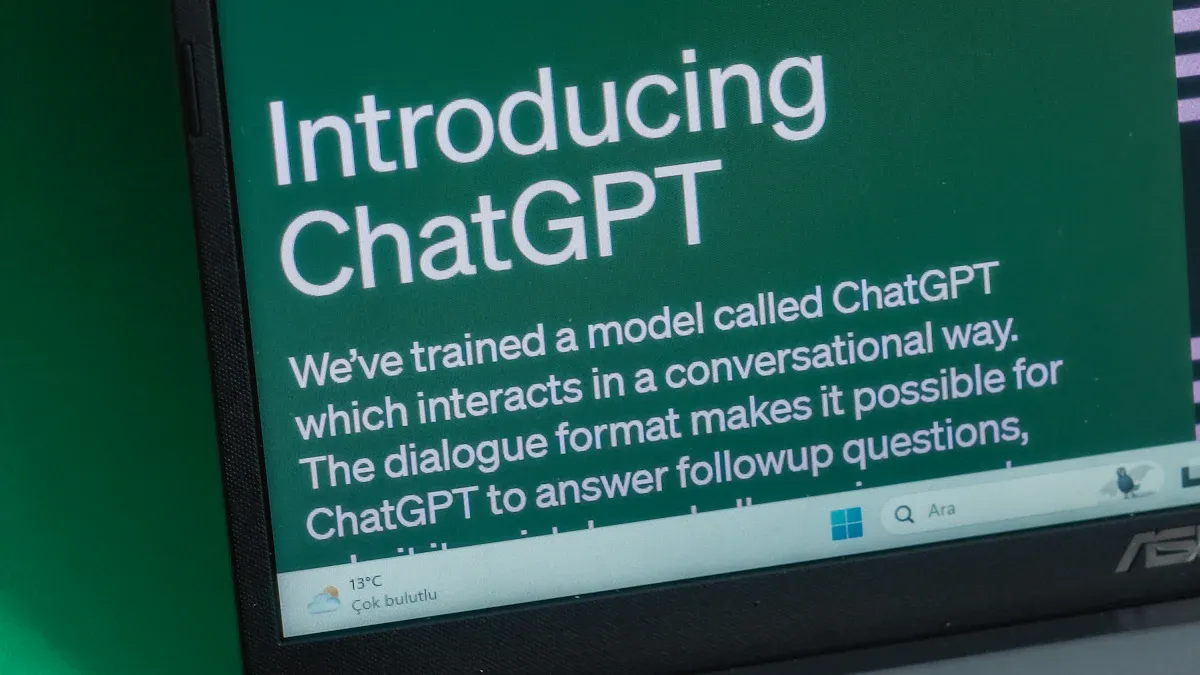
PageOn.ai は、PDF の情報を要約して表示する方法に革命をもたらすように設計された最先端のツールです。高度なAI技術とユーザーフレンドリーな機能を組み合わせて、複雑なタスクを簡素化します。長い文書から重要なポイントを抽出する必要がある場合でも、視覚的に魅力的なプレゼンテーションを作成する必要がある場合でも、PageOn.ai はシームレスなソリューションを提供します。このツールは、時間を節約して生産性を向上させたい学生、専門家、研究者を対象としています。直感的なインターフェイスを使用すれば、内容の濃いコンテンツを簡潔な要約やインタラクティブなプレゼンテーションに簡単に変換できます。
PageOn.ai は、要約とプレゼンテーションのプロセスを強化する革新的な機能によって際立っています。主な機能をいくつかご紹介します。
これらの機能により、PageOn.ai は学術論文からビジネスレポートまで、さまざまな種類のコンテンツを処理するための多用途のツールとなっています。
PageOn.ai を使用して PDF を要約することには多くの利点があります。1 つ目は、長い文書から重要な情報を抽出するプロセスを簡略化できることです。何ページものテキストを手作業で読む代わりに、AI 搭載の要約機能を利用して最も重要なポイントを特定できます。これにより、時間を節約でき、本当に重要なことに集中できます。
第二に、このツールは要約の質を高めます。その高度なアルゴリズムはコンテンツを徹底的に分析し、正確で文脈に即したアウトプットを提供します。そのため、研究論文や法律文書などの複雑なPDFを要約する場合に信頼できる選択肢となります。
3 つ目に、PageOn.ai は要約とプレゼンテーションツールを統合することで生産性を向上させます。PDF を要約したら、要点をプロ並みのプレゼンテーションに瞬時に変換できます。グラフやチャートなどの視覚的要素を含めると、出力内容がさらに充実し、より魅力的で理解しやすくなります。
最後に、プラットフォームのユーザーフレンドリーな設計により、その機能を簡単にナビゲートできます。技術に詳しいプロフェッショナルでも初心者でも、PageOn.ai はスムーズで効率的な体験を提供します。このツールを使用すると、ワークフローを合理化し、プレゼンテーションを強化し、短時間でより良い結果を得ることができます。
PageOn.ai を使用して PDF を要約し、プレゼンテーションを作成するのは簡単です。この強力なツールを最大限に活用するには、以下の手順に従ってください。
これらの手順に従うことで、最小限の労力で、高密度のPDFコンテンツを魅力的な要約やプロフェッショナルなプレゼンテーションに変換できます。
PageOn.ai は、PDF やプレゼンテーションの操作方法を再定義する画期的なツールとして 2025 年に注目を集めました。AI 主導の要約と動的なプレゼンテーション作成を組み合わせることができるため、従来のツールとは一線を画しています。この2つの機能により時間と労力を節約でき、学生、専門家、研究者にとって不可欠なリソースとなっています。
PageOn.ai の最も印象的な点の 1 つは、リアルタイムのコンテンツ表示機能です。要約されたコンテンツを、クイズや投票を含むインタラクティブなスライドに瞬時に変換できます。これにより、プレゼンテーションは参考になるだけでなく、聴衆にとっても魅力的なものになります。チャートやグラフなどの AI 生成のビジュアライゼーションを含めると、複雑なデータが簡略化され、メッセージが明確でインパクトのあるものになります。
PageOn.ai はアクセシビリティと使いやすさにも優れています。ユーザーフレンドリーなデザインにより、初心者でも簡単にプラットフォームを操作できます。長い研究論文を要約する場合でも、ビジネスレポートを作成する場合でも、ツールはニーズに合わせて調整できます。複数のソフトウェアアプリケーションを使用する必要がなくなり、ワークフローが合理化され、生産性が向上します。
2025 年、PageOn.ai はユーザーがよりハードに作業するのではなく、よりスマートに作業できるようにすることで、ゲームチェンジャーとなりました。その革新的な機能と、要約ツールとプレゼンテーションツールのシームレスな統合により、効率を最大限に高め、高品質な結果を提供したいと考えているすべての人にとって必須のツールとなっています。
ChatGPTは、PDFを要約する際に、正確性の維持とコンテキストの理解に苦労することがよくあります。これは、AIがコンテンツのニュアンスを完全に把握せずにテキストを処理するためです。たとえば、研究論文を要約する際、技術用語を誤って解釈したり、関連するアイデアをセクション間で結び付けなかったりすることがあります。これらの課題により、要約で重要な詳細が省略されたり、元の文書の意図が誤って伝わったりする可能性があります。
表や画像を含むような高度に構造化されたPDFには、さらに問題があります。ChatGPTではこれらの要素を直接解釈できないため、要約の品質が低下します。このような文書を Word などの標準化された形式に変換することで、AI がコンテンツを分析する能力を向上させることができます。ただし、この余分なステップには時間と労力が必要であり、プロセスの効率が低下します。
より良い結果を得るには、文書を慎重に準備する必要があります。重要なセクションを強調表示したり、複雑なテキストを簡略化したりすると、ChatGPT は最も重要な情報に集中しやすくなります。このような努力がなされても、出力内容が元の内容と一致しているかどうかを常に確認する必要があります。
大きな PDF や複雑な PDF は、ChatGPT にとって大きな課題となります。プラットフォームには入力の文字数制限があるため、長い文書全体を一度に処理することはできません。たとえば、GPT-4 では最大 20,000 文字まで入力できますが、詳細なレポートや書籍の場合は、この制限でも十分ではない場合があります。多くの場合、ユーザーは文書を小さなセクションに分割する必要があるため、情報の流れが途絶え、作業負荷が増加します。
法的契約書や技術マニュアルなどの複雑な文書には、正確な要約が必要です。ChatGPTでは、最も関連性の高い点を特定するのが難しく、出力が曖昧になったり、不完全になったりすることがあります。文書を管理しやすい部分に分割し、特定のプロンプトを使用することで、要約の品質を向上させることができます。たとえば、AI に「導入部と結論を別々に要約する」ように依頼すると、明確さと集中力を維持するのに役立ちます。
さらに、PDF をプレーンテキストに変換することで、ChatGPT との互換性が確保されます。このステップにより AI は PDF をより効果的に分析できますが、チャートやグラフなどの非テキスト要素の要約の問題には対応していません。これらのコンポーネントは手動で処理する必要がある場合があり、全体的な労力が増します。
ChatGPTを使用してPDFを要約する場合、プライバシーとセキュリティに関する懸念がしばしば生じます。機密文書をサードパーティのプラットフォームにアップロードすると、機密情報が漏洩する可能性があります。たとえば、ビジネスレポート、法的ファイル、または個人データは、要約処理中に脆弱になる可能性があります。OpenAI にはデータの再利用をオプトアウトするオプションがありますが、この機能はデフォルトで常に有効になっているとは限りません。
データを保護するために、プラットフォームのセキュリティ対策に自信がない限り、機密ファイルのアップロードは避けてください。ローカルツールやオフラインソリューションを使用すると、保護をさらに強化できます。さらに、プラットフォームのプライバシーポリシーを確認すると、データがどのように処理されるかを理解するのに役立ちます。
これらの問題に対処することで、ChatGPTをより安全かつ効果的に使用できます。機密文書を扱う際は、リスクを最小限に抑えるため、常にセキュリティを優先してください。
ChatGPTは強力な要約機能を提供しますが、すべての状況に最適な選択肢とは限りません。ChatGPT の効果を制限するような特定の課題が生じた場合は、代替ツールを検討する必要があります。いつ切り替えるべきかを知っていれば、時間を節約し、サマリーの質を向上させることができます。
1。 精度が重要な場合
文書に高度に技術的または専門的な内容が含まれている場合、ChatGPTは複雑な用語や微妙な議論を解釈するのに苦労するかもしれません。たとえば、法的契約書、医学研究論文、またはエンジニアリングマニュアルでは、多くの場合、正確な要約が必要です。法律文書用の LexisNexis や学術研究用の EndNote など、特定の業界向けに設計されたツールの方が正確性が高くなります。これらのツールは専門用語や構造化データを扱うように作られているため、信頼性の高い結果が得られます。
2。 ビジュアルデータに要約が必要な場合
ChatGPTはテキストベースのコンテンツに焦点を当てています。PDF に埋め込まれたチャート、グラフ、画像の要約はできません。文書がビジュアルデータに大きく依存している場合は、テキスト以外の要素の抽出と分析に特化したツールが必要になります。Tableau や Power BI などのソフトウェアは、視覚的な情報を処理し、グラフや表からの洞察を含む要約を生成できます。これらのツールは、処理できないデータを処理することで ChatGPT を補完します。
3。 プライバシーが懸念される場合
機密文書をChatGPTにアップロードすると、プライバシーの問題が発生する可能性があります。PDF に機密のビジネス報告書、個人データ、または専有情報が含まれている場合は、オフラインツールを選択する必要があります。ABBYY FineReader や Adobe Acrobat などのローカルソフトウェアにより、データの安全性が確保されます。これらのツールはインターネットにアクセスしなくても機能するため、データ漏洩のリスクが軽減されます。
4。 大量の PDF を処理する場合
ChatGPTには入力制限があるため、複数の長い PDF を要約する場合の効率が悪くなります。何百もの文書を処理する必要がある場合、Docparser や Parseur などのバッチ処理ツールの方がスケーラビリティに優れています。これらのツールはテキスト抽出と要約を自動化し、大規模なデータセットを扱う際の時間と労力を節約します。
5。 多言語サポートが必要な場合
ChatGPTは英語でもうまく機能しますが、他の言語でPDFを要約するのは難しいかもしれません。DeepL トランスレータや Google 翻訳などのツールは強力な多言語機能を備えています。さまざまな言語でコンテンツを抽出して要約できるため、国際的なプロジェクトに最適です。
プロのヒント: ツールを選択する前にニーズを評価してください。文書の種類、プライバシー要件、作業量などの要素を考慮してください。多くの場合、ChatGPTを専用ツールと組み合わせると最良の結果が得られます。
これらのシナリオを認識することで、代替ツールの方が適しているかどうかを判断できます。このアプローチにより、特定のニーズに合わせた正確で安全、かつ効率的な集計が可能になります。
ChatGPTは、PDFを要約するさまざまな方法を提供しているため、重要なポイントを簡単に抽出して生産性を高めることができます。説明されている方法に従うことで、正確性と時間効率を向上させながら PDF を要約できます。PageOn.ai のようなツールは、要約と視覚化などの高度な機能を組み合わせることで、プロセスを強化します。仕事や勉強のために PDF を要約する必要があるかどうかにかかわらず、これらの方法は要点をすばやく理解するのに役立ちます。2025年に効率を高め、生産性を最大化するには、以下のオプションを検討してください。